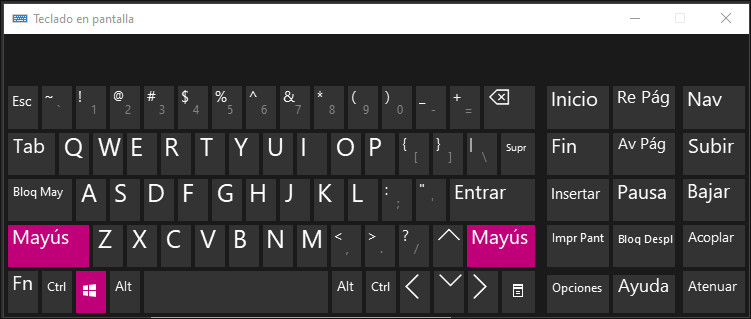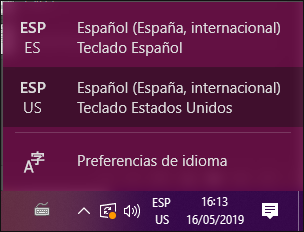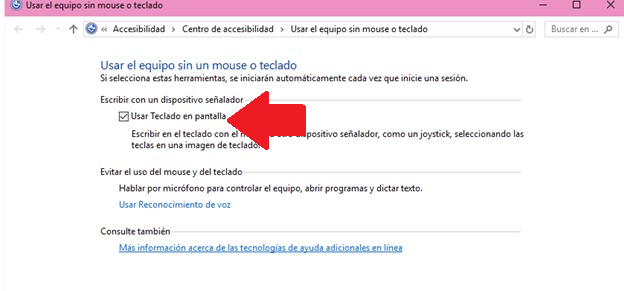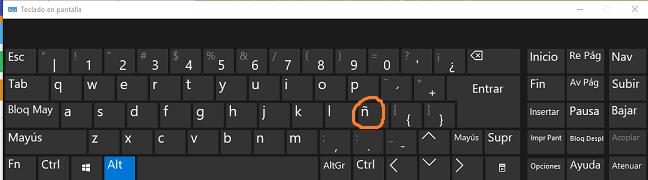Como activar la letra ñ en el teclado Windows 10
AUTOR PREGUNTA #1
Tengo un teclado que por alguna razón no viene con la ñ impresa y no sé cómo hacer para que se active aunque no se vea. Alguna vez me ha pasado que al pulsar la tecla ñ no haga nada pero nunca no tener la tecla de esa letra. La necesito ajustar urgentemente porque si no no puedo escribir. Ayuda porfavorrr
-
647 personas más tuvieron esta duda Yo también
Esto también te interesa!
PREGUNTAS SIMILARES
#2
Mira aquí comentan sobre que se ha cambiado las teclas del teclado en Windows 10 y cómo solucionarlo:
#3
No tener la tecla ñ (enie o ene como lo buscan muchas personas) en el teclado puede deberse a diferentes motivos pero básicamente si no la tienes en tu teclado es porque es importado de otro país. Por ejemplo, si hemos comprado un teclado americano no vendrá la ñ. También puede ocurrir que sí aparezca la tecla ñ físicamente pero que no funcione bien. Esto sería por la configuración interna del teclado.
como hacer la ñ con teclado virtual
Una de las opciones que puedes hacer es sacar la ñ con el teclado en pantalla; Así podrás ver la ñ y ponerla, sería como hacerte de repente con un teclado nuevo. Esto te ayudaría enormemente si tienes un teclado sin ñ. Un teclado físico me refiero.Puedes ver el teclado en pantalla siguiendo estos pasos:
- También puedes sacar el teclado en pantalla pulsando estas teclas:
Windows + Ctrl + O
- Si aun así no te aparece la tecla ñ en este teclado virtual es porque tienes una configuración de teclado errónea. Para cambiarla ve al siguiente menú:
Configuración – Hora e idioma
- Ahora en Idiomas preferidos pulsa en el idioma que quieres configurar como predeterminado o bien agrega uno nuevo. Una vez pulses elige la opción de Opciones.
- En la ventana que te saldrá si ves que tu teclado no es el del idioma correspondiente pulsa en Agregar un teclado y elige el que quieres poner. Por ejemplo, si el teclado fuese inglés, tendrías que agrega runo en castellano para que apareciese la ñ. Ahora en tu teclado virtual ya tendrías ñ.
- También puedes cambiar el idioma desde la barra de tareas al lado de la fecha y la hora
como poner la ñ con atajo
Otra opción es escribir la tecla ñ a través de un código Unicode sencillo que consiste en hacer esta combinación. Te digo para ñ mayúscula y minúscula con dos opciones posibles para cada uno:
- Mayúscula:
Alt + 165 o Alt + 0209
- Minúscula
Alt + 164 o Alt + 0241
#4
Cuando los teclados no son de países donde se habla el español no suelen traer la letra ñ incluida y por eso suele ser un problema. Sin embargo, existen destinitos procedimientos para que habilites esta letra en Windows 10.
La opción más sencilla para poder escribir la letra ñ en tu computadora de Windows 10 es activando el “Teclado táctil” de esta manera:
- En primer lugar tienes que irte hacia el buscador de tu sistema y escribir “Teclado” y seguidamente vas a notar una alternativa de “Teclado de pantalla” que tienes que pulsar.
- Cuando lo hagas, vas a ver que se abre un teclado táctil, lo que tienes que hacer es buscar entre sus teclas el botón de “Opciones” y pulsarlo.
- Luego va a abrirse una ventana con todas las configuraciones del mismo, lo que debes hacer es desplazarte hacia abajo y optar por la alternativa de “Controlar si se inicia el teclado en la pantalla al iniciar sesión”.
- Posteriormente, vas a observar una ventana con configuraciones generales del teclado, lo que tienes que hacer es habilitar la opción “Usar teclado en pantalla” y, por último, reinicia tu computadora.
- Luego verás que se va a iniciar de forma automática un teclado táctil del cual podrás extraer la letra ñ.
Por otro lado, cada letra que se encuentra en el teclado posee un código específico, que está hecho especialmente para las teclas que no se encuentren en el mismo y existen 2 combinaciones de números distintas para la ñ minúscula y mayúscula. Para averiguarlo, realiza lo siguiente:
- Para colocar la ñ minúscula tienes que pulsar la tecla de “Alt” y los números “0241”.
- Ahora, para obtener la ñ, pero en mayúscula, presiona “Alt” y “0209”.
En caso de que no quieras realizar ninguna combinación de números y teclas, lo que tienes que hacer es personalizar la entrada del sistema Windows al idioma español, ya que al hacer esto, el equipo va a reemplazar la tecla que está ocupando el puesto de la ñ, que en este caso sería el punto y la coma.
Para poder personalizar el idioma de entrada de tu computadora, sigue estas instrucciones:
- Dirígete hacia el ícono de Windows y luego presiona la configuración del mismo.
- Al estar allí, vas a ver la casilla de “Hora e idioma” y selecciónala.
- Posteriormente, vas a elegir la opción de “Idioma”.
- Luego, la alternativa de “Idiomas preferidos” vas a presionarla y allí te toca elegir el teclado con el idioma que desees.
- Cuando lo encuentres, presiona la casilla del idioma y opta por las “Opciones”.
- Ahora bien, se va a abrir un cuadro en el que tienes que elegir un teclado que desees.
- Cuando lo tengas listo, tienes que volver nuevamente hacia la configuración del idioma y tienes que pulsar en “Agregar un idioma”.
- Después, tienes que seleccionar por el idioma que deseas utilizar en esa lista y optar por “Siguiente”.
- Por último, tienes que observar la descripción del lenguaje que quieres predeterminar para tu teclado y presiona en “Instalar” y luego espera que termine el proceso y listo.
- Te recomiendo que reinicies la computadora de esto para que la configuración se adapte de forma más rápida.
#5
Las razones por las cuales tu teclado carece de una letra ñ son muy pocas, una de estas es que de seguro es de procedencia extranjera, es decir que no es de latino América, este debe venir de un país en donde no se pronuncia la ñ, por lo que no es necesaria implementarla en un teclado.
A continuación te daremos una serie de pasos para que puedas configurar la letra ñ en tu teclado aunque no puedas visualizarla gráficamente en el mismo.
Teclado virtual
Puedes seleccionar la configuraciónde poner el teclado en la pantalla y con una serie de adaptaciones de idioma, comandos y ajustes del teclado podrás visualizar la ñ, o escogerla en un teclado virtual.
Con este comando sacas el teclado a la pantalla: Presiona Widnows+Ctrl+0
Sin con este procedimiento no se configuró para visualizar la ñ, tienes algún ajuste que te impide seleccionar y configurar la ñ para el teclado virtual, por lo que tendrás que ir a ajustes de idioma y hora para restablecer la configuración.
- Una vez te encuentres en la sección de “Hora e idioma”, deberás seleccionar un idioma predeterminado para que puedas configurarlo específicamente con los ajustes que te mencionaremos a continuación.
- Una vez en la selección predeterminada, deberás ingresar a “Opciones” en donde vas veragregar un teclado
- Ahora debes presionar en “Escoger un teclado”, deberás decidir el idioma correspondiente a la ñ en este caso sería castellano, ya que ingles no cuenta con esta letra.
La opción de código de ñ
Como el código mencionado anteriormente, a partir de este podrás seleccionar la ñ y realizar libre uso de ella, si estos pasos no funcionan te daremos unos tips para resetear tu computadora configurada y luego la prenderás y vas a verificar el teclado
Estos códigos se dividen en 2 partes como los mayúscula y minúscula
- Código en mayúscula: Alt+165 alt+0209
- Deberás activar este código y verificar si la letra ñ aparece en el teclado virtualo si esta aparece en el texto que estas escribiendo.
- Código en minúscula: Alt+164 alt+0241
- Esos comandos tuvieron que activar la ñ para tu Windows 10, si no es así verifica el siguiente procedimiento.
Reinicio del equipo
Una técnica un poco anticuada pero suele funcionar, es que la configuración del sistema realice los ajustes luego de reiniciar el equipo, al encender nuevamente desaparecen los fallos y ya puedes escribir los comandos para ver la letra Ñ.
- Con el equipo ya reiniciado, vuélvelo a prender y chequea el idioma en el cual se encuentra el equipo, y listo en el teclado táctil o portátil podrás ver la ñ que aparece en su sección normal.
Muchas veces ocurre por configuraciones del idioma y por culpa del mismo teclado que es de procedencia extranjera, por lo que a veces este problema no se resuelve fácilmente, sin embargo como viste anteriormente si se puede adecuar al idioma en donde se encuentre el teclado.
Espero que te hayan funcionado estos tips y recuerda siempre verificar los ajustes de idioma y hora.
#6
La razón por la que tu teclado no trae incorporada la letra Ñ , es porque esta herramienta es de procedencia de un país donde no se habla español por lo que esta letra no existe en su alfabeto, pero esto no debe producirte preocupación ya que existen procedimientos que te ayudaran a incorporar esta letra a tu escritura
A continuación, te presento los métodos necesarios para que puedas utilizar en tu escritura la letra Ñ
Combinación de números y teclas
- Si deseas colocar la letra ñ en minúscula, solo debes presionar de manera simultánea la tecla “Alt” y el número “0241”, en algunos casos la combinación seria Alt y 165 ahora si necesitas utilizar la Ñ mayúscula presiona “Alt” y “0209” también puedes utilizar “Alt y 164”, estos números van a depender del país o región de donde provenga tu equipo
Personalizar la entrada del tecladoWindows al español
Al realizar este procedimiento la letra Ñ, se podrá utilizar pulsando la tecla donde se encuentra el punto y la coma.
Paso 1: En la parte inferior del teclado se encuentra el icono de “Windows” debes presionarlo,
Paso 2: De manera inmediata se abra una lista de alternativas pulsa en el apartado “Configuración”
Paso 3: Ahora se mostrará una ventana emergente presiona en “Hora e idioma”,
Paso 4: Posteriormente veras un directorio de alternativas pulsa en “Región e Idioma”.
Paso 5: Después se abrirá una pantalla donde se encuentra el apartado “Idioma”
Paso 6: Posteriormente se observa “Idiomas preferidos” y “Agregar idiomas”, es en esta sección donde puedes cambiar el idioma en el que previamente venia incorporado tu teclado, en este caso debes ubicar y seleccionar “Español”.
Paso 7: Se muestra la opción “Siguiente” donde debes presionar,
Paso 8: Para concluir observaras el apartado “Instalar” púlsalo, reinicia el ordenadory al encenderloya el idioma habrá cambiado al español pudiendo utilizar la letra Ñ
#7
Saludos Roberto
Existen varias alternativas para escribir la letra “Ñ” cuando esta no viene incorporada en el teclado, a continuación te explicare algunas de ellas:
1.- Teclado virtual
Se trata de una herramienta que ofrece Windows y que puede mostrarse en la propia pantalla, para ello solo debes realizar lo siguiente:
Paso 1
Presiona de manera simultánea las teclas “Windows” y “R”
Paso 2
Automáticamente se muestra un recuadro en la parte inferior izquierdo y viene en él una barra de escritura donde debes colocar lo siguiente: osck y presionas “Aceptar”
Paso 3
Se mostrara así el teclado virtual y allí la letra “Ñ” la cual podrás utilizar con solo hacer clic sobre ella.
2.- Copiando la letra “Ñ” al portapapeles
Este procedimiento se utiliza cuando se va a necesitar la Ñ para un texto que se esté realizando, para ello solo debes buscar en una página web alguna palabra que contenga la letra, procedes a copiarla y luego vas y la pegas en el portapapeles, incluso puedes escoger entre mayúsculas y minúsculas.
3.- Pulsando la tecla equivalente a la “Ñ”
Puede que en tu teclado no se aparezca la letra Ñ físicamente, pero esta podría estar configurada en una tecla específica, en este caso la que representa punto y coma y para activar la letra presionas “Ctrl” y “;”
#8
Tengo un teclado que por alguna razón no viene con la ñ impresa y no sé cómo hacer para que se active aunque no se vea. Alguna vez me ha pasado que al pulsar la tecla ñ no haga nada pero nunca no tener la tecla de esa letra. La necesito ajustar urgentemente porque si no no puedo escribir. Ayuda porfavorrr
alt 0209